Windows 8.1 安装教程
全新安装:
一),刻盘从光驱安装
如果你的电脑带有刻录光驱,下载Windows8.1 ISO光盘镜像文件后,刻盘从光驱安装是一个很好的方法,其中要注意的主要是从光驱启动计算机,具体步骤详见《从光驱启动计算机》,具体方法大同小异,只要您略懂英文,设置都不是什么大的问题,或者开机按F12,直接选择从光驱启动计算机,也十分方便。在进入安装界面后,选择要将 Windows8.1 安装到的磁盘,可以将原先的系统磁盘进行格式化,以便于全新安装,或者另外选择盘安装,这样安装好后,就成为了Windows 7 和Windows 8.1共存的双系统。
二),从硬盘安装 (推荐)
硬盘安装方法一,使用Nt6 hdd installer进行安装。此方法适合从XP,vista, Windows 7等几乎所有的系统。
Nt6 hdd installer下载:点击下载
具体步骤:
将下载的Windows 8.1光盘镜像解压到非系统盘的根目录(不影响系统原有文件)具体情况如下所示:
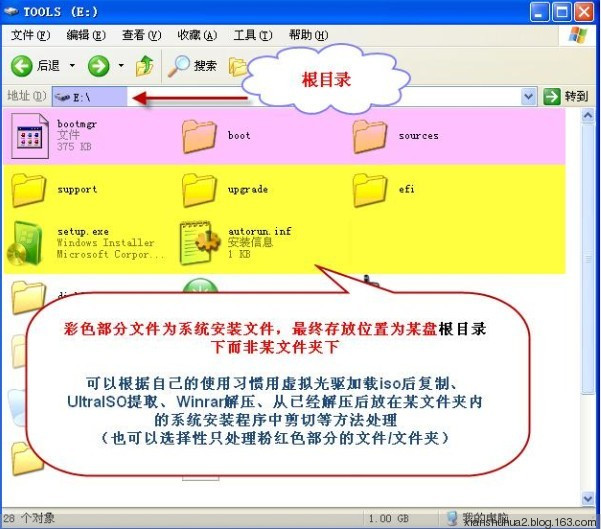
2,双击软件Nt6 hdd installer进入操作,操作界面如下:

如果你已经完成系统文件的解压,直接点击安装即可,并按照操作选择安装模式,如下图:
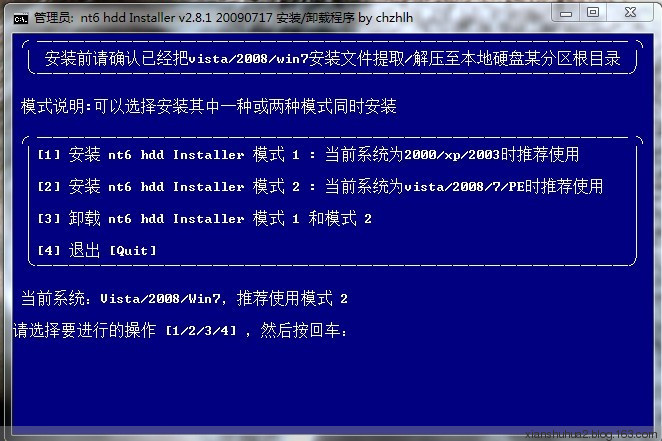
而后重新启动计算机,选择您所选择的Mode 1或者2 启动。

剩下的你就能看到Windows 8.1的安装界面,完全傻瓜式,只要你能看懂中文,安装中都不会出现什么问题,在安装时选择全新安装,同事需要注意的是,如果你要将系统安装在C盘,要首先将C盘格式化,而后进行安装。
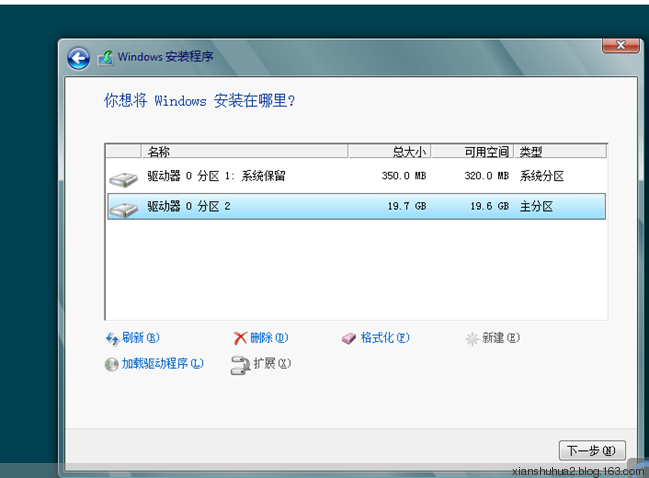
注意事项:
使用此方法安装时,可能会出现长期无反应的现象,由于时间太久,很多朋友会以为死机,而选择中途中断,这样会导致系统损坏,无法正常启动计算机了,所以在此提醒大家,由于硬件环境,驱动程序的不同,在进入NT6引导界面后,长时间没有反应是很正常的,请耐心等待,我见过最长的长达三十分钟的都有,一般都能很快的进入安装界面。
硬盘安装方法二:如果你的系统是Windows 7,或者VISTA,不需要借助任何工具,也能很方便的从硬盘安装Windows 8. 方法如下:
1,下载Windows 8.1 光盘镜像:点击此处
2,将下载的Windows 8 光盘镜像文件解压到除系统盘以外的磁盘中,无需是磁盘根目录,但要记住解压的路径,默认的解压文件夹可能比较长,可以将其改为较短的,如"win8-file".
3,重启计算机,在开机尚未进入系统时,点击F8,选择“修复计算机”。
4、在弹出的选择修复界面里选择最后一项“命令提示符”

5、在命令框输入“D:win8-filesourcessetup.exe“(不带引号),进行安装 。D:win8-file 既是你解压Windows 8光盘镜像所在的目录,请根据自己的具体情况进行修改。
6、而后就会进入熟悉的安装界面,选择全新安装,选择要将Windows 8 安装到的磁盘,可以将原先的系统磁盘进行格式化,以便于全新安装,或者另外选择盘安装,这样安装好后,就成为了Windows 7 和Windows 8 共存的双系统。
7、装好之后默认是以win8进行引导,如果想保留默认Windows 7 引导的可以在win8系统里通过msconfig设置改回来。
硬盘安装方法三:建议与你正在运行的Windows7或Windows XP组成“双系统”。
简便方法是:解压光盘镜像,双击sources文件夹中的setup.exe,双击,选择安装分区在C盘以外的分区进行安装即可(需提前格式化该盘)!(安装过程与Windows 7基本一样)。删除win8.1 很简单,只要进入win7,格式化win8.1安装的那个盘,然后在系统设置里删除win8.1的引导就OK了,一切恢复原样,仿佛win8.1从未来过。
[Ok3w_NextPage]三)、USB启动盘安装 (可安装单系统/双系统):
1、可以使用工具“傻瓜型的USB闪盘启动安装Win7/8懒人工具ISO to USB”、“傻瓜型的USB闪盘启动安装Win8懒人工具Win8USB”把Win8.1镜像写入USB,设置从USB启动计算机,具体步骤详见《不同BIOS设置U盘启动的三种方法》,具体方法大同小异,只要您略懂英文,设置都不是什么大的问题,或者开机按F12,直接选择从USB启动计算机,也十分方便。在进入安装界面后,选择要将 Windows8.1安装到的磁盘,可以将原先的系统磁盘进行格式化,以便于全新安装,或者另外选择盘安装,这样安装好后,就成为了Windows 7 和Windows 8.1共存的双系统。
2、用通用PE工具箱将U盘制作成启动U盘,将WIN8系统拷贝进U盘;使用U盘启动电脑,进入WINPE界面,然后找到WIN8.1系统,右键单击它,选择“利用ImDisk加载成虚拟磁盘“;双击运行桌面上的“Windows安装器大全”,选择“WinNTSetup”,在弹出的窗口,切换到红框所标注的标签,然后单击“选择”按钮,通过浏览找到虚拟磁盘目录下sources文件夹下的install.wim文件,然后选择系统安装分区,也可以采用默认,最后单击“开始安装”即可。在弹出的确认框中,直接单击“确定”按钮即可。等待系统初步安装的完成,直接单击“确定”按钮,然后启动电脑。接下来过程同其他方法一样。
升级安装Windows 8
这个就十分方便了,但由于微软官方尚未发布Windows 8.1,所以暂时不能通过App商城进行升级,待到十月,win8.1正式发布后,可以从Windows 8 APP商城中下载直接升级。此过程不会损失以往安装保存的文件。
如果您现在就想在保留所有设置和程序的情况下,进行升级安装,可以下载最新的Windows 8.1 光盘镜像,然后在安装时选择升级安装即可!
注 :更多精彩教程请关注管理资源吧电脑教程栏目,管理资源吧电脑办公群:189034526欢迎 你的加入